İçindekiler
- HP USB Disk Depolama Biçimlendirme Aracı Taşınabilir Ücretsiz İndirme
- HP USB Format Tool Portable'ı Nasıl Kullanırım
- HP USB Format Tool Portable'a Alternatifi İndirin
EaseUS'den bu makale, indirebileceğiniz HP USB Disk Storage Format Tool Portable'ı tanıtıyor ve ayrıca HP USB Disk Storage Format Tool Portable çalışmadığında ona alternatif olarak güçlü bir taşınabilir disk biçimlendirme aracı sağlıyor.
HP USB Disk Depolama Biçimlendirme Aracı Taşınabilir Ücretsiz İndirme
HP USB Disk Storage Format Tool Portable, Windows tabanlı bir biçimlendirme yardımcı programıdır. Taşınabilir bir ücretsiz yazılımdır, bu nedenle bir USB sürücüsüne koyabilir ve herhangi bir Windows PC'de diğer sürücüleri biçimlendirebilirsiniz.
- Son güncelleme: 29 Temmuz 2021
- Çıkış tarihi: 6 Ekim 2013
Daha fazlasını öğrenmenize yardımcı olması için artıları ve eksileri şunlardır:
| 👍Artıları | 👎Eksileri |
|---|---|
|
|
Gördüğünüz gibi, HP USB Disk Storage Format Tool portable bir sürücüyü her yerde biçimlendirmeyi kolaylaştırsa da sınırlıdır. Windows 11 ile uyumlu değildir ve exFAT, EXT2/3/4'ü desteklemez.
Bu nedenle, başka bir ücretsiz taşınabilir disk biçimlendirici kullanabilirsiniz - EaseUS Partition Master Portable. Tamamen ücretsizdir ve tüm Windows sürümlerini destekler. Daha da önemlisi, NTFS, FAT32, exFAT ve ext2/3/4 dosya sistemlerini destekler. EaseUS Partition Master, kurtarma ve düzeltme için önyüklenebilir bir disk oluşturabilir.
Eğer hala HP USB Disk Storage Format Tool Portable'ı indirip denemek istiyorsanız siteyi takip edip indirin.
- Softonic'ten indirin: https://hp-usb-disk-storage-format-tool.en.softonic.com/download
- CNET'ten indirin: https://download.cnet.com/hp-usb-disk-storage-format-tool/3000-2094_4-10974082.html
HP USB Format Tool Portable'ı Nasıl Kullanırım
HP USB Format Tool Portable'ı başlattığınızda, genellikle onu bir yönetici olarak çalıştırmanız gerekir; aksi takdirde, başlatılması başarısız olabilir. İşte nasıl yapılacağı:
Adım 1. Bilgisayarınıza düzgün biçimlendirilmiş bir USB (NTFS, FAT32 veya exFAT) sürücüsü bağlayın. HP USB Disk Storage Tool'u indirin.
Adım 2. İndirdikten sonra uygulamaya sağ tıklayın ve açılan menüden Yönetici Olarak Çalıştır'ı seçin.
Adım 3. Bilgisayarınıza bağlı tüm mevcut çıkarılabilir diskler görüntülenecektir. Biçimlendirmek istediğiniz sürücüyü seçin.
Adım 4. Dosya Biçimi açılır menüsünden NTFS veya FAT32'yi seçin. Gerekirse bir birim etiketi seçin. Hızlı Biçimlendirme kutusunu işaretleyin ve biçimlendirmeye başlamak için Başlat'a tıklayın.

Sürücüyü exFAT veya ext2/3/4 olarak biçimlendirmeniz gerekiyorsa, EaseUS Partition Master Portable'a yönelmeniz gerekir.
Ek olarak, HP USB Format Tool Portable onarım ve kurtarma için önyüklenebilir bir DOS sürücüsü de oluşturabilir. İşte önyüklenebilir hale getirmenin basit bir Kılavuzu:
Adım 1. HP USB Format Tool Portable'a sağ tıklayın ve Yönetici Olarak Çalıştır'ı seçin. Açılan iletişim kutusunda Evet'e tıklayın.
Adım 2. Sistem dosyalarına göz atmak için lütfen "Create a DOS boot disk using system files located:" kutusunu işaretleyin. Lütfen bu USB sürücüsünün de biçimlendirileceğini unutmayın. Lütfen önemli dosyaları yedekleyin.
Bu makaleyi daha fazla kullanıcıyla paylaşmayı ve onlara HP USB Disk Depolama formatı taşınabilir aracı hakkında daha fazla ayrıntı vermeyi unutmayın.
HP USB depolama araçları güvenilirdir. Ancak bazı kullanıcılar "Aygıt ortamı yazma korumalı" hata kutusunu gördükleri için şikayette bulundular ve bu da verileri biçimlendirmelerini engelledi. Önce USB'den yazma korumasını kaldırabilir ve ardından biçimlendirebilirsiniz.
Aslında, yardım etmenin daha kolay bir yolu var: EaseUS Partition Master, yazmaya karşı korumalı bir USB'yi doğrudan biçimlendirebilen HP USB Format Tool Portable'a bir alternatiftir.
HP USB Format Tool Portable'a Alternatifi İndirin
EaseUS Partition Master Portable , daha gelişmiş biçimlendirme özellikleri sağlayan ücretsiz bir bölüm biçimlendirme aracıdır. HP USB Biçimlendirme Aracı ile karşılaştırıldığında, bu yardımcı program da taşınabilirdir ve küme boyutunu bağımsız olarak değiştirmeyi destekler. Önyüklenebilir bir biçimlendirme aracı oluşturmak için, EaseUS Partition Master Portable, yazılım geçerli işletim sistemine dayalı önyüklenebilir ortam oluşturmayı desteklediği için sistem dosyalarını önceden hazırlamanıza gerek kalmamasını sağlar. Biçimlendirmeye başlamak için önyüklenebilir ortamla başka herhangi bir bilgisayarı önyükleyebilirsiniz.
İşte bazı özellikleri: 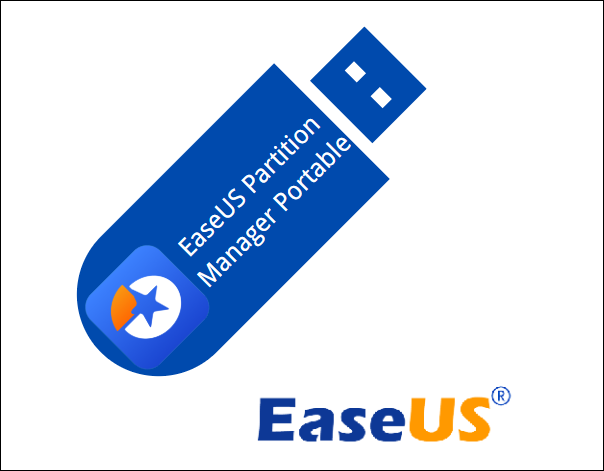
- Dosya sistemi: exFAT, ext2/3/4, NTFS, FAT32, vb.
- Taşınabilir: USB'den her yerden başlatın
- Uyumluluk: Tüm Windows sürümlerini destekler
EaseUS Partition Master Portable'ı kullanarak biçimlendirme işlemi şu şekilde yapılır:
Adım 1. Biçimlendirilecek USB sürücüsünü seçin.
USB sürücüsünü veya kalem sürücüsünü bilgisayarınıza bağlayın. EaseUS bölüm yazılımını indirin ve başlatın. Biçimlendirmek istediğiniz USB sürücüsüne sağ tıklayın ve "Biçimlendir"i seçin.
Adım 2. USB'deki sürücü harfini ve dosya sistemini ayarlayın.
Seçili bölüme yeni bir bölüm etiketi, dosya sistemi (NTFS/FAT32/EXT2/EXT3/EXT4/exFAT) ve küme boyutu atayın, ardından "Tamam"a tıklayın.
Adım 3. USB'yi biçimlendirmeyi onaylamak için "Evet"i işaretleyin.
Uyarı penceresini görürseniz "Evet"e tıklayın. Üzerinde önemli verileriniz varsa, verileri önceden yedekleyin.
Adım 4. Değişiklikleri uygulayın.
Önce "1 Görevi Yürüt" butonuna tıklayın ve ardından USB sürücüyü biçimlendirmek için "Uygula" butonuna tıklayın.
EaseUS Partition Master Portable ile önyüklenebilir medya da oluşturabilirsiniz ; daha fazla bilgiyi bağlantıdan öğrenebilirsiniz.
Çözüm
HP USB Storage Format Tool, USB'yi biçimlendirmek ve başarılı bir şekilde önyüklenebilir hale getirmek için taşınabilir bir programdır. Sadece birkaç tıklamayla USB'yi temizleyebilir ve PC'yi önyüklemeye hazır hale getirebilirsiniz. Ancak, birçok kullanıcı kullanımı sırasında farklı hatalarla karşılaştığını bildirdi. Bu gibi durumlarda, EaseUS Partition Master Portable seçilebilir.
HP USB Format Tool Portable'ı İndirme Hakkında SSS
HP USB Format Tool Portable hakkında daha fazla bilgi edinmek için aşağıdaki SSS'leri inceleyin; örneğin HP USB Format Tool Yazma Korumalı, HP USB Disk Depolama Format Aracı Windows 11 vb.
1. HP USB format aracı yazma korumalı hatası nasıl düzeltilir?
HP USB Disk Storage Format Tool'u kullanırken "yazma korumalı" hatasını düzeltmenin birkaç yolu şunlardır:
- USB sürücüde veya SD kartta fiziksel bir yazma koruması anahtarı olup olmadığını kontrol edin. Varsa, anahtarı kilitsiz konuma kaydırın.
- HP USB Disk Storage Format Tool'u yönetici olarak çalıştırmak için üzerine sağ tıklayın ve "Yönetici olarak çalıştır" seçeneğini seçin.
- USB sürücüsünden salt okunur özelliğini kaldırın: Disk Yönetimi'ni ( disk mgmt.msc ) açın, USB sürücüsüne sağ tıklayın, "Özellikler" > "Güvenlik" > "Gelişmiş" seçeneğini seçin ve salt okunur ayarını devre dışı bırakın.
2. HP USB disk depolama biçimlendirme aracı Windows 11 ile uyumlu mudur?
Hayır, HP USB Disk Storage Format Tool şu anda Windows 11 ile uyumlu değildir. Windows 10, 8 ve 7'de çalışmak üzere tasarlanmış taşınabilir bir biçimlendirme yardımcı programıdır.
3. HP USB disk depolama biçimlendirme aracını Android'de kullanabilir miyim?
Hayır, HP USB disk depolama biçimlendirme aracı yalnızca Windows ile uyumludur (Windows 11 ile değil). Android SD kartını bir PC'ye bağladığınızda bunu kullanarak bir Android cihazını biçimlendirebilirsiniz.
İlgili Makaleler
-
10 Ücretsiz USB Hız Testi Aracı Önerin ve İndirin
![author icon]() Banu/2024/09/12
Banu/2024/09/12
-
İkinci Sabit Sürücünün Görünmemesi Nasıl Düzeltilir (Güncellendi)
![author icon]() Banu/2024/11/20
Banu/2024/11/20
-
Seçilen GPT Formatlı Disk Bölümü Türünde Değildir Sorununu Düzeltme
![author icon]() Ezgi Bıçakcı/2022/09/21
Ezgi Bıçakcı/2022/09/21
-
Windows 10/8 / 7'de RAW SD Kartı / USB Sürücüyü Biçimlendirme
![author icon]() Ezgi Bıçakcı/2022/09/21
Ezgi Bıçakcı/2022/09/21